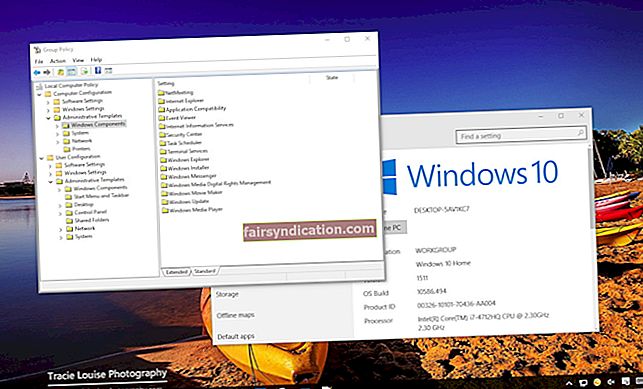Након ажурирања за април 2018, неки корисници су се жалили на грешку ВПН 812. Могуће је да то има неке везе са проблемима између клијената и оцене мрежног промотора (НПС). За разлику од многих других проблема који су се појавили са исправком за април 2018, врло мали број корисника је наишао на овај код грешке ВПН-а. Међутим, само зато што је ово необичан проблем, не значи да се не може решити. У овом чланку ћемо вам показати неколико корисних исправки за ВПН грешку 812.
Зашто се јавља грешка 812 приликом коришћења ВПН-а у оперативном систему Виндовс 10?
Дакле, можда се питате: „Зашто имам грешку 812 када користим ВПН у оперативном систему Виндовс 10?“ Па, да бисмо одговорили на то питање и решили се проблема, погледајмо ближе код грешке. Ево комплетног обавештења о ВПН грешци 812:
Веза је спречена због смерница конфигурисаних на вашем РАС / ВПН серверу. Конкретно, начин потврде идентитета који сервер користи за потврду вашег корисничког имена и лозинке можда се неће подударати са начином потврде идентитета конфигурисаним у вашем профилу везе. Молимо контактирајте администратора РАС сервера и обавестите их о овој грешци.
Могући разлози због којих се појављује ВПН грешка 812
- Овај код грешке може се приказати када се профил везе клијента и смернице мрежног сервера не подударају са протоколом за потврду идентитета. Овај проблем можете решити помоћу једног од решења у наставку.
- Неке ситуације су сложеније. На пример, код грешке може се појавити када додата вредност није ажурирана на стање „Тип тунела“ у мрежним смерницама. У овом сценарију, када корисник покушава да се повеже са својим ВПН клијентом, тип тунела има само вредност „ППТП“, због чега се приказује грешка 812.
Ако желите да научите како да заобиђете ВПН грешку 812, испробајте наше доленаведене методе.
Метод 1: Подешавање спољног ДНС-а
Ако наиђете на ВПН грешку 812, прво што морате да урадите је да промените примарни ДНС у контролер домена. Када то учините, можете приступити секундарном ДНС-у да бисте поставили спољни ДНС. Сада морате да промените опсег Примарног ДНС-а на 8.8.8.8. Сачувајте подешавања, а затим поново покрените ВПН.
2. метод: Провера поставки типа тунела
Ако вам прво решење не успе, можете испробати ове кораке:
- Добијте вредност „Л2ТП ИЛИ ППТП“ тако што ћете за додатну вредност изабрати Услов „Тип тунела“.
- Кликните на Аппли, а затим затворите Нетворк Полици.
- Покушајте да повежете ВПН клијент.
- Вратите мрежну политику на идеалну вредност за стање „тип тунела“.
- Изаберите Аппли, а затим затворите Нетворк Полици.
- Повежите свој ВПН клијент. Кораци су требали да поставе вашу мрежну политику, осигуравајући да ВПН клијент правилно функционише.
3. метод: Контактирање мрежног администратора
Могуће је да се приказује грешка 812 јер немате довољна права приступа. Ако је то случај, сигурно решење било би да контактирате мрежног администратора и затражите да ажурира ваше дозволе. Морате осигурати да су све дозволе за провјеру идентитета протокола и мреже тачне.
4. метод: Контактирање свог ВПН добављача
Ако се претходно решење још увек не реши грешке, покушајте да контактирате свог добављача ВПН услуга. Они највероватније разумеју проблем и вероватно имају одговарајуће решење за то.
Про савет: Многи људи користе ВПН услуге како би осигурали да су њихове активности на мрежи заштићене и да се не надгледају. Ако желите још један ниво заштите рачунара, предлажемо да инсталирате Ауслогицс Анти-Малваре. Овај алат открива претње и нападе за које никада не бисте сумњали да постоје. Штавише, направљен је да не омета ваш главни антивирус. Дакле, можете да имате максималну заштиту која вам је потребна за рачунар.
Можете ли да предложите друга решења за ВПН грешку 812?
Јавите нам у коментарима испод!